Un document élaboré avec un logiciel de traitement de texte peut facilement atteindre plusieurs centaines de pages. La mise en forme est entièrement personnalisable : en-têtes, sections, chapitres, sauts de page, et bien plus encore. Cependant, maîtriser toutes les subtilités d’un logiciel de traitement de texte et ses nombreuses fonctionnalités peut s’avérer ardu. L’ajustement des tableaux, des images, de la table des matières, des retraits, des puces et des listes numérotées peut parfois engendrer des espaces et des pages blanches indésirables.
Éliminer une page vide dans Google Docs
Une page vierge peut se manifester à la fin d’un document ou surgir en plein milieu. La supprimer sans altérer le contenu ou la mise en page existante est tout à fait réalisable.
Supprimer une page vide à la fin du document
Voici comment procéder pour retirer une page blanche située à la toute fin d’un document Google Docs :
Ouvrez le document concerné dans Google Docs.
Faites défiler la page jusqu’à la toute dernière ligne du contenu.
Positionnez le curseur sur la première ligne de la page blanche.
Appuyez sur la touche « Retour Arrière » de votre clavier.
La page vide devrait disparaître.
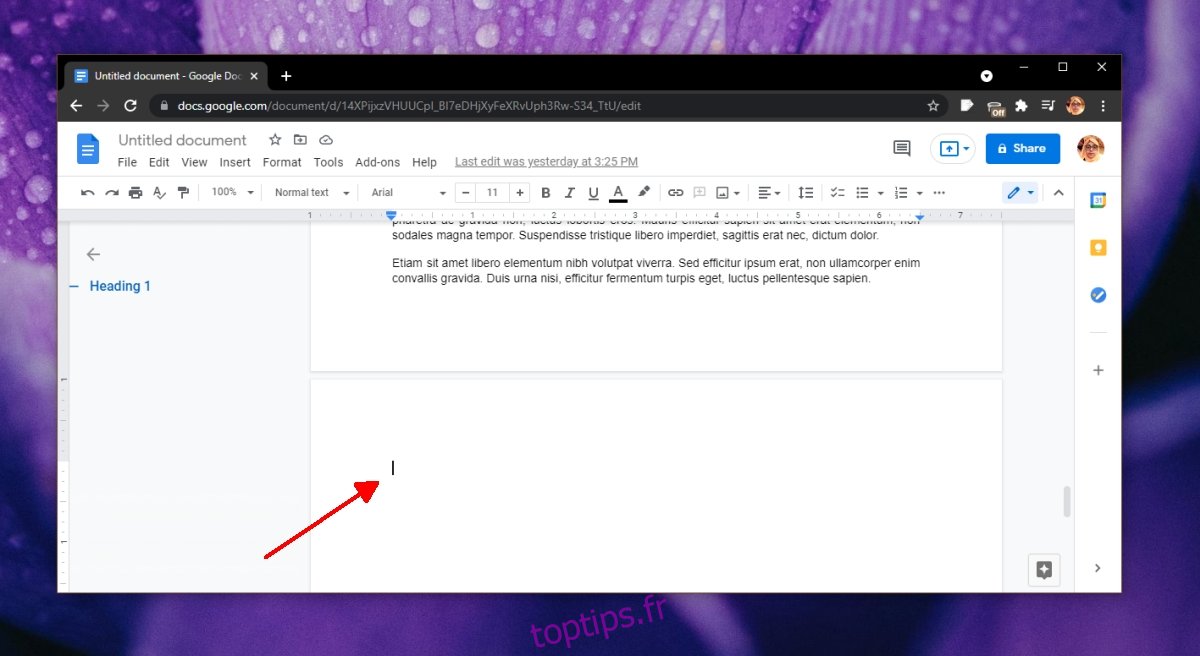
Supprimer une page blanche au milieu – causée par un saut de page
Il est possible d’insérer manuellement un saut de page dans Google Docs. Cela crée une page vide dépourvue de tout contenu. Pour la supprimer :
Positionnez le curseur sur la première ligne de la page blanche.
Appuyez sur la touche « Retour Arrière » de votre clavier.
La page sera alors supprimée.
Supprimer une page vierge au milieu – autre cause
Si la page blanche au milieu du document n’est pas due à un saut de page, la méthode de suppression diffère légèrement :
Naviguez jusqu’à la page blanche concernée.
Cliquez au début de cette page et faites glisser le curseur jusqu’en bas en maintenant le bouton de la souris enfoncé.
Vous verrez des lignes vides se sélectionner.
Appuyez sur la touche « Supprimer » de votre clavier.
Répétez l’opération si des lignes vides persistent.
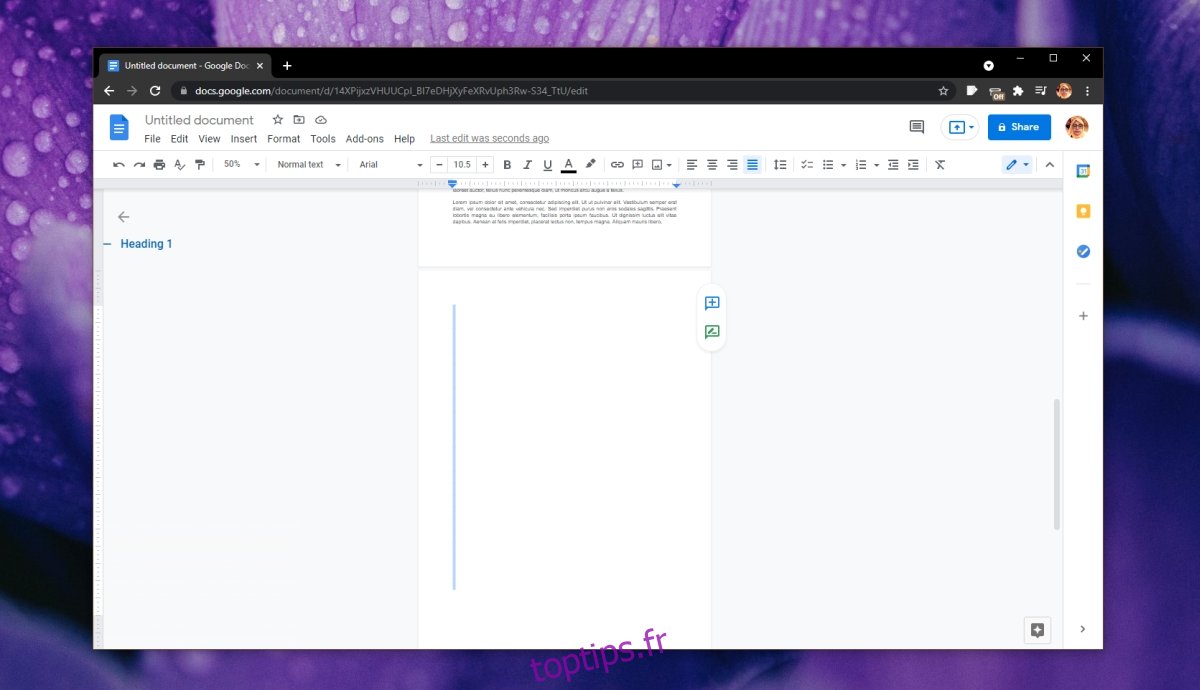
Une autre approche, bien que plus fastidieuse, consiste à :
Cliquer sur la toute dernière ligne de la page blanche.
Utiliser la touche « Retour Arrière » de manière répétée jusqu’à ce que l’espace vide et la page disparaissent.
Conclusion
Les logiciels de traitement de texte ne fonctionnent pas tous de la même manière. Dans Microsoft Word, une page vierge est souvent supprimée lorsque l’utilisateur appuie sur la touche « Supprimer » avec le curseur positionné à la fin de la page précédant la page blanche. Google Docs ne suit pas cette convention, et de nombreux autres logiciels agissent de manière similaire. Si vous utilisez une application autre que Google Docs ou Microsoft Word, essayez l’une des deux méthodes décrites. L’une d’elles devrait vous permettre de résoudre votre problème.